アスペラインジェストの概要
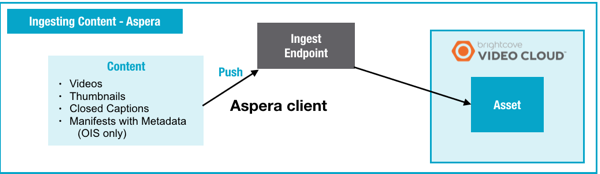
アスペラについて
Asperaは、Backlot に動画をアップロードするための高性能ファイル転送クライアントを提供します。Aspera は、データを転送する際に暗号化を使用します。
アカウントポリシー
取り込みサーバーのアカウントは、いつでも最大 100 GB に制限されています。より多くのコンテンツをアップロードする場合は、アカウントマネージャまたは Brightcove サポートに一時的な増加をリクエストできます。
Aspera クライアントのダウンロード
Aspera は、無料のブラウザプラグインとして、またはライセンスされたデスクトップクライアントとして利用できます。ユーザーが取り込みエンドポイントに初めて接続して正常にログインしたときに、Aspera ブラウザプラグインがダウンロード用に提供されます。ソフトウェアを個別にダウンロードすることもできます。
- 無料のブラウザプラグインをダウンロードするには、 Asperaダウンロードページに移動し、Aspera Connect プラグインをダウンロードしてください。
- デスクトップクライアントをダウンロードするには、 aspera クライアントに移動します。
Aspera クライアントでの取り込み
マニフェストの有無にかかわらず、Aspera クライアント経由でビデオをアップロードできます。
注:すべてのアップロードファイルは、「サポートされる取り込み形式」で説明されている取り込み要件に準拠している必要があります
Aspera クライアント (OIS v2.5) 経由でファイルをアップロードする
- アップロードするファイルを準備します。
- ブラウザで、エンドポイントの転送.ooyala.com を入力します。このエンドポイントはすべての場所から動作します。
- Backlot ユーザーアカウントの資格情報 (メールとパスワード) を使用して、取り込みエンドポイントにログインします。
- プロンプトが表示されたら、Aspera アプリを開きます。(プロンプトが表示されない場合は、Aspera アプリはすでに開いています)。
- 取り込むファイル(動画、サムネイル、クローズドキャプションファイルなど)をアップロードします。マニフェストファイルを使用している場合は、マニフェストファイルで参照されているすべてのファイルをアップロードしてください。
- Ooyala は、マニフェストファイルを最後にアップロードすることを提案します。
ファイルは、すべて処理された直後に削除されます。取り込みワークフロー全体を経ていない送信済みファイル(マニフェストファイルのアップロード待ちなど)は、7 日後にサーバーから削除されます。


